Clàr-innse
Aon uair ‘s gu bheil thu air cruth eireachdail a dhealbhadh ann an InDesign, is e an ath cheum an obair agad a cho-roinn leis an t-saoghal. Co-dhiù a tha thu airson leth-bhreac didseatach a cho-roinn air-loidhne no do sgrìobhainn a chuir gu taigh clò-bhualaidh proifeasanta, feumaidh tu dreach PDF den fhaidhle InDesign agad ullachadh gus dèanamh cinnteach gu bheil e air a thaisbeanadh gu ceart a h-uile uair.
Gu fortanach, is e pròiseas gu math sìmplidh a th’ ann, agus tha na ceumannan mar an ceudna ge bith a bheil thu a’ cleachdadh InDesign air Mac no air Windows PC! Seo mar a tha e ag obair.
Ag ullachadh am faidhle InDesign agad airson às-mhalairt PDF
Faodar InDesign a chleachdadh gus rud sam bith a chruthachadh bho leabhran dà-dhuilleag gu leabhar le mìltean de dhuilleagan, agus tha e ro fhurasta a bhith ag ionndrainn cùisean cruth deatamach gus am bi e ro fhadalach. Gus dèanamh cinnteach gu bheil na pròiseactan agad a’ coimhead cho math ‘s a tha còir aca, tha Adobe air siostam sgrùdaidh mhearachdan ris an canar Preflight a thoirt a-steach. Bheir an siostam seo fios dhut mu chùisean cruth sam bith a dh’ fhaodadh a bhith ann leithid clòidean a tha a dhìth, ìomhaighean, agus teacsa ro-shuidhichte.
Tha e ri fhaicinn gu bunaiteach san oisean gu h-ìosal air an taobh chlì san eadar-aghaidh InDesign, ach chì thu e ann am meud nas fheumaile le bhith a’ fosgladh a’ chlàr Uinneag , a’ taghadh an Toradh > submenu, agus briogadh air Preflight .
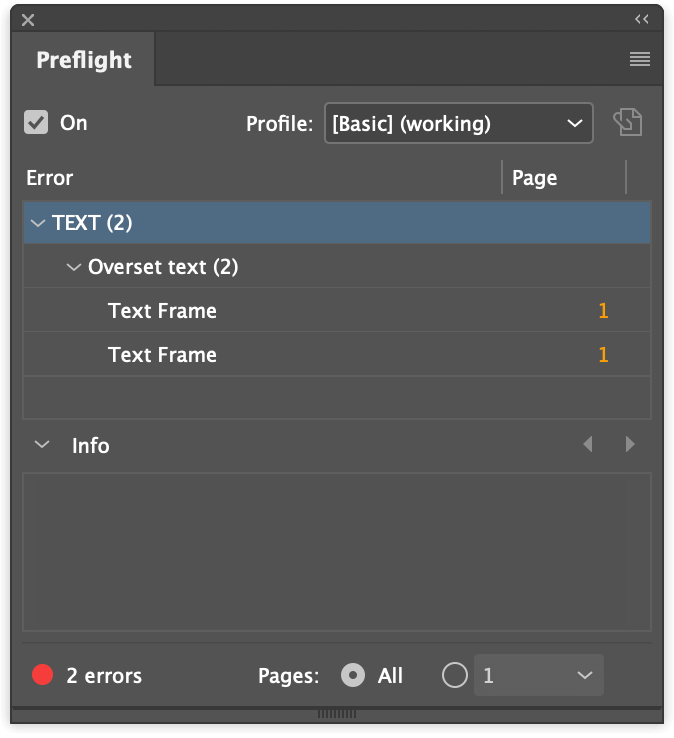
Seallaidh seo gach mearachd a dh’ fhaodadh a bhith nad chruth, a bharrachd air an àireamh duilleig co-fhreagarrach far an lorgar e. Chan fheumar gach mearachd fhuasgladh mus sàbhail thu am faidhle InDesign agad mar PDF, ach tha epròiseas ath-bhreithneachaidh feumail.
Aon uair ‘s gu bheil thu gu tur toilichte le cruth an dealbhaidh agus gu bheil thu air sgrùdadh a dhèanamh air an Preflight agad airson mearachdan sam bith a dh’ fhaodadh a bhith ann, tha an t-àm ann am faidhle InDesign agad a shàbhaladh mar PDF.
A’ sàbhaladh fhaidhlichean InDesign mar PDFan a tha deiseil airson clò
Gus tòiseachadh air a’ phròiseas airson am faidhle InDesign agad a shàbhaladh mar PDF a ghabhas clò-bhualadh le bùthan clò-bhualaidh malairteach, fosgail am Faidhle clàr-taice is briog air Export . Fosglaidh InDesign uinneag deasbaid Export tùsail a leigeas leat am faidhle agad ainmeachadh agus an cruth às-mhalairt a thaghadh.
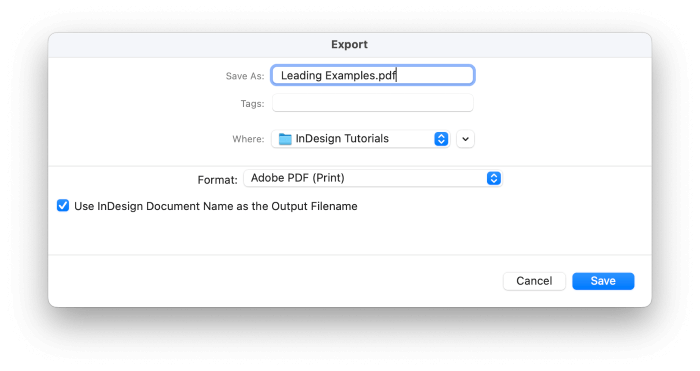
Anns a’ chlàr tuiteam-sìos Format, tagh Adobe PDF (Clò-bhuail) . Ainmich am faidhle agad agus cliog air Sàbhail .
An ath rud, fosglaidh InDesign an uinneag deasbaid Adobe PDF Export , far an urrainn dhut na roghainnean PDF agad gu lèir a ghnàthachadh agus na roghainnean taisbeanaidh agad. Faodaidh e a bhith a’ coimhead caran mì-chliùiteach an toiseach, ach na gabh cus cus!
Gliocas Luath: A’ cleachdadh Presets Às-mhalairt PDF InDesign
Gus do chuideachadh tro phròiseas rèiteachadh faidhle PDF, tha cuid ann an Adobe a’ toirt a-steach cuid Presets PDF cuideachail, agus mar as trice is e seo an t-àite as fheàrr airson tòiseachadh.
Is e an dà ro-aithris às-mhalairt InDesign PDF as mòr-chòrdte Clò-bhualadh Àrd-chàileachd agus Clò-bhuail Càileachd . Tha an dà rud gu math coltach sa chumantas, ged a tha an ro-aithris Press Quality a’ toirt a-mach toradh den chàileachd as àirde agus a’ toirt a-steach roghainnean tionndaidh dath.
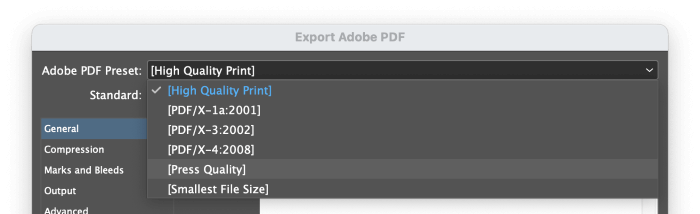
Le sin ri ràdh, tha riatanasan sònraichte aig mòran chlò-bhualadairean proifeasanta airson às-mhalairt PDF, mar sin bi cinnteachgus sgrùdadh a dhèanamh leotha mus cuir thu às do fhaidhle.
Ma tha thu ag ullachadh faidhle PDF a thèid a chlò-bhualadh air clò-bhualadair dachaigh no gnìomhachais leithid leusair no inkjet, cleachd an ro-aithris clò-bhualaidh de chàileachd àrd.

Tha an earrann Coitcheann ri fhaicinn a ghnàth, agus tha cuid dhe na roghainnean as bunaitiche ann airson a shealltainn is a rèiteachadh. Faodaidh tu raointean dhuilleagan a thaghadh, sònrachadh a bheil thu airson gum bi am PDF agad a’ nochdadh sgaoilidhean cruth no duilleagan fa leth, agus smachd a chumail air mar a sheallas am PDF e fhèin nuair a thèid fhosgladh.
On a tha thu a' cruthachadh sgrìobhainn PDF airson a chlò-bhualadh, fàg na roghainnean eile air an duilleag seo aig na roghainnean bunaiteach aca.
Air adhart, gluais gu roinn Marks and Bleed s. Ma tha thu a’ clò-bhualadh aig an taigh, is dòcha gum bi thu airson comharran bàrr no comharran clò-bhualadair eile a chur ris na sgrìobhainnean agad, ach is fheàrr leis a’ mhòr-chuid de thaighean clò-bhualaidh proifeasanta na taobhan sin a làimhseachadh dhaibh fhèin.
A’ mhòr-chuid den ùine, is iad seo na h-aon roghainnean a dh’ fheumas tu a ghnàthachadh nuair a shàbhalas tu faidhle InDesign mar PDF (a’ gabhail ris gu bheil do stiùireadh dhathan air a rèiteachadh mar bu chòir, a tha na phròiseas iom-fhillte a tha taobh a-muigh farsaingeachd an artaigil seo).
Briog air a’ phutan Export , agus tha thu uile deiseil!
A’ sàbhaladh fhaidhlichean InDesign mar PDFan eadar-ghnìomhach airson scrionaichean
Gus tòiseachadh air PDF eadar-ghnìomhach a shàbhaladh as urrainn a h-uile seòrsa cruth eadar-ghnìomhach agus susbaint mheadhanan a thaisbeanadh, fosgail an clàr-taice File agus cliog Às-phortaich . Anns an Exportbogsa deasbaid, tagh Adobe PDF (Eadar-ghnìomhach) bhon chlàr tuiteam-sìos Format . Ainmich am faidhle agad agus cliog air a’ phutan Sàbhail .
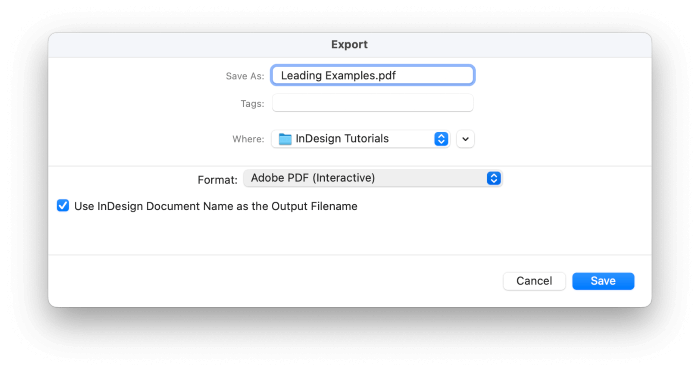
Fosglaidh InDesign an còmhradh Export to Interactive PDF, far an urrainn dhut na roghainnean càileachd taisbeanaidh is ìomhaigh airson do PDF a ghnàthachadh.
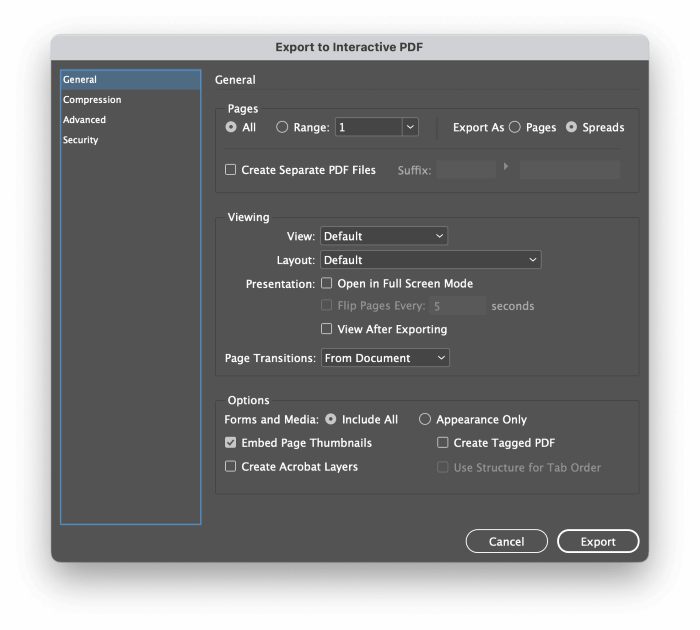
Tha a’ mhòr-chuid de na roghainnean an seo gu math mìneachail, ged a tha mi a’ moladh gun smaoinich thu gu faiceallach mu na roghainnean Seallaidh. Le bhith a’ cumail smachd air mar a bhios an PDF agad a’ taisbeanadh gu fèin-ghluasadach nuair a thèid fhosgladh airson a’ chiad uair, faodaidh e buaidh mhòr a thoirt air an luchd-amhairc agad, an dàrna cuid airson taisbeanadh làn-sgrìn mar deic sleamhnag taisbeanaidh no làn-leud airson an leughadh as motha. Bidh an suidheachadh foirfe an urra ri do dhealbhadh!
Ma tha thu airson dèanamh cinnteach gu bheil am PDF agad a’ coimhead nas fheàrr anns a h-uile suidheachadh, gluais chun roinn Compression. Tha na roghainnean teannachaidh bunaiteach air an gleusadh gus prìomhachas a thoirt do mheudan faidhle beaga an àite càileachd ìomhaigh, ach tha seo a’ faireachdainn mar rud a tha air fhàgail bho làithean nan ceanglaichean eadar-lìn slaodach.
(Ma tha thu airson meud an fhaidhle agad a chumail cho beag 's a ghabhas, 's urrainn dhut an ceum seo a leum.)
Atharraich an Compression suidheachadh gu JPEG 2000 (Lossless) agus suidhich an Rùn gu 300 PPI, is e sin an rùn as àirde a cheadaicheas InDesign. Cha toir InDesign suas gin de na h-ìomhaighean agad, ach gleidhidh e nas urrainn de chàileachd ìomhaigh.
Facal-faire a dhìonas tuInDesign PDFs
Tha e cha mhòr do-dhèanta smachd a chumail air càite an tig faidhle didseatach gu crìch aon uair ‘s gu bheil e air a cho-roinn air-loidhne, ach tha aon phrìomh cheum as urrainn dhut a ghabhail gus smachd a chumail air cò as urrainn do PDF fhaicinn. Rè pròiseas Export Adobe PDF, gluais chun roinn Tèarainteachd ann am pana clì na h-uinneige. Faodaidh tu facal-faire a chuir ris gus an sgrìobhainn fhaicinn, ach faodaidh tu cuideachd facal-faire air leth a chuir ris airson smachd a chumail air gnìomhan a bharrachd leithid clò-bhualadh agus deasachadh.
Dìreach thoir sùil air a’ bhogsa leis an leubail Faodaidh facal-faire gus an sgrìobhainn fhosgladh, agus cuir a-steach facal-faire. Dèan cinnteach gu bheil cuimhne agad air, ge-tà, oir cha bhith e comasach dha duine do PDF fhosgladh às aonais!
Ceistean Bitheanta
Dhaibhsan a tha airson barrachd ionnsachadh mu bhith a’ cur PDFan às-mhalairt bho InDesign, seo cuid de na ceistean as cumanta a bhios ar luchd-tadhail a’ faighneachd.
A bheil ceist agad mu às-mhalairt InDesign PDF nach do fhreagair mi? Faighnich anns na beachdan!
An urrainn dhomh mo PDF às-mhalairt às aonais fuil?
Ma tha thu air do sgrìobhainn a stèidheachadh leis na raointean bleed a tha riatanach airson clò-bhualadh proifeasanta, chan eil thu airson leth-bhreac didseatach a chruthachadh airson a roinn air-loidhne leis na h-eileamaidean clò-bhuailte sònraichte uile rim faicinn. An àite a bhith ag ath-dhealbhadh do phàipear, faodaidh tu dìreach na roghainnean bleed a chuir dheth tron phròiseas às-mhalairt PDF agus bidh InDesign gu fèin-ghluasadach a’ bàrr na raointean sin a-mach.
Nuair a bhios tu a’ gnàthachadh do PDFroghainnean anns a’ chòmhradh Às-phortaich Adobe PDF , tagh an earrann Comharran is Bleeds ann am pana clì na h-uinneige.

Thoir ticeadh a' bhogsa leis an leubail Cleachd Roghainnean Sgrìobhainn Bleed , agus cuir a-steach 0 a-steach don t-suidheachadh Top: . Bu chòir na luachan Bun , Taobh a-staigh , agus Taobh a-muigh ùrachadh gus a bhith co-ionnan. Bheir seo air falbh an raon bleed agad gu tur anns an fhaidhle PDF a chaidh a shàbhaladh, ach glèidhidh e e san sgrìobhainn stòr InDesign.
Ciamar a shàbhaileas mi InDesign PDF le duilleagan mu choinneamh?
Gus an InDesign PDF agad a shàbhaladh le duilleagan aghaidh ri fhaicinn, theirig chun roinn Choitcheann san uinneag Export Adobe PDF.
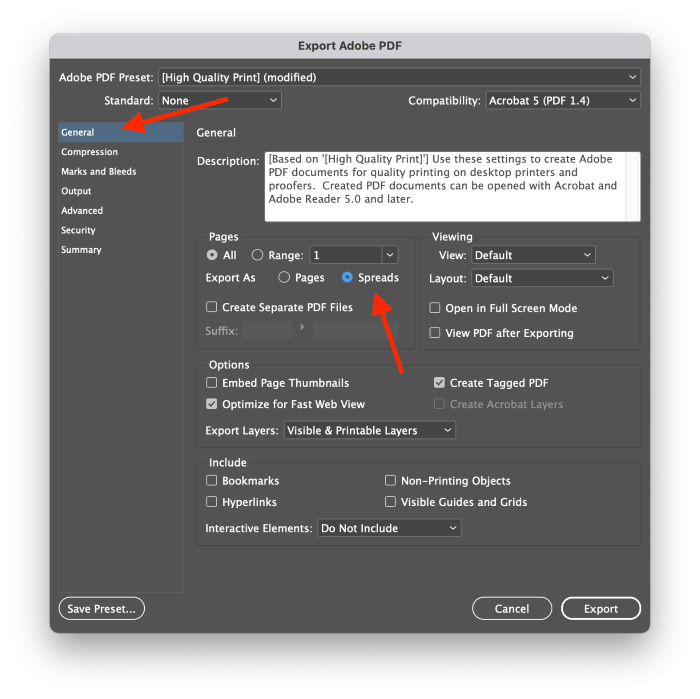
Lorg an earrann leis an leubail Duilleagan, agus tog an suidheachadh Export As gus an roghainn Spreads a chleachdadh an àite Duilleagan. Sin agad a tha ann!
Carson a tha am PDF agam doilleir nuair a bhios mi às-mhalairt bho InDesign?
Ma tha coltas neo-shoilleir air an PDF agad às deidh dhut a chuir a-mach à InDesign, mar as trice bidh e air adhbhrachadh le bhith a’ cleachdadh nan roghainnean às-mhalairt ceàrr. Dèan cinnteach gu bheil na roghainnean teannachaidh agad ceart!
Nuair a bhios tu a’ cur PDF a-mach airson a chlò-bhualadh, bidh an roinn Compression sa chòmhradh Às-mhalairt a’ dearbhadh mar a shàbhaileas InDesign dàta ìomhaigh stèidhichte air raster nad dhealbhadh, leithid dealbhan agus ìomhaighean eile air an suidheachadh.
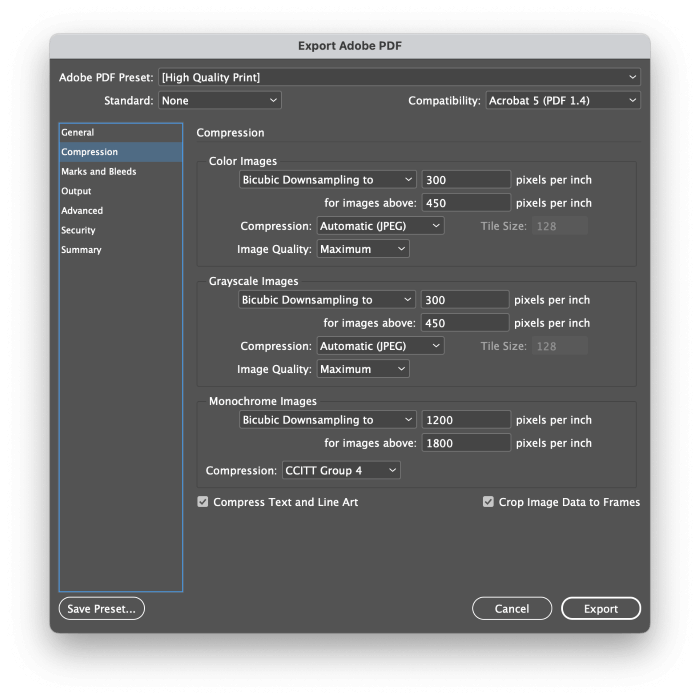
Cha lughdaich an suidheachadh Clò-bhuail Àrd-chàileachd ìomhaigh sam bith fo 300 PPI, agus tha ìomhaighean monochrome eadhon nas lugha cuingealaichte. Bu chòir dha seo ìomhaighean a chruthachadh a tha a’ nochdadh crùbacheadhon na scrionaichean Retina den dùmhlachd as àirde.
An coimeas ri sin, tha an ro-aithris Meud faidhle as lugha a’ lughdachadh rùn na h-ìomhaigh sìos gu 100 PPI, a dh’ fhaodadh nochdadh gu tric doilleir air scrionaichean àrd-PPI agus a bhiodh a’ coimhead eadhon nas doilleir nuair a thèid an clò-bhualadh.
Tha an aon rud a’ buntainn nuair a thathar ag às-mhalairt PDF eadar-ghnìomhach airson scrionaichean, ged a tha na roghainnean teannachaidh tòrr nas sìmplidhe. Gus an càileachd ìomhaigh as àirde a dhèanamh cinnteach, suidhich an roghainn teannachaidh agad gu JPEG 2000 (Lossless) agus suidhich an rùn gu 300 PPI aig a’ char as àirde.
Mura h-eil coire air gin dhiubh sin, dèan cinnteach nach eil an suidheachadh Zoom anns an t-seallaidh PDF agad air a shuidheachadh gu 33% no 66%. Leis gu bheil piogsail ann an cumadh ceàrnagach, faodaidh ìrean sùm neònach buaidhean neo-shoilleir a chruthachadh fhad ‘s a bhios an neach-seallaidh PDF ag ath-shamhlachadh an toraidh gus a bhith co-ionnan ris na roghainnean agad. Thoir sùil air an PDF agad a’ cleachdadh an ìre zoom 100% agus bu chòir dhut na h-ìomhaighean fhaicinn le soilleireachd cheart.
Facal Deireannach
Mealaibh ur naidheachd, tha fios agad a-nis air grunn dhòighean eadar-dhealaichte air faidhle InDesign a shàbhaladh mar PDF! Is e PDF aon de na cruthan as fheumaile airson an obair dealbhaidh àlainn agad a cho-roinn leis a’ chòrr den t-saoghal, mar sin till air ais gu InDesign agus cuir d’ eòlas gu deuchainn.
Toilichte le às-mhalairt!

